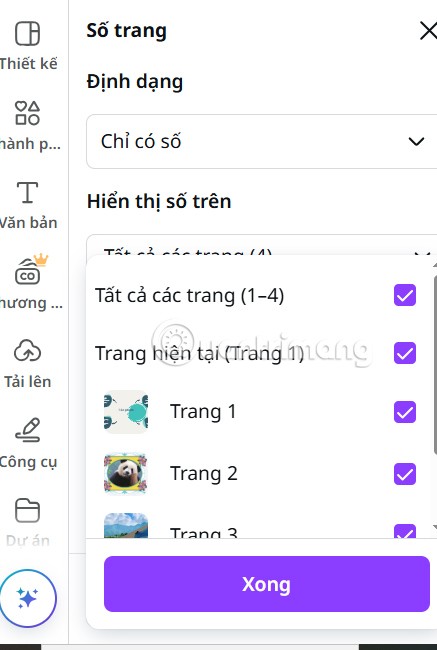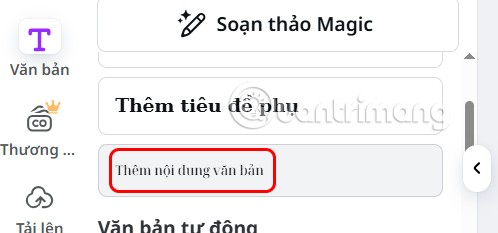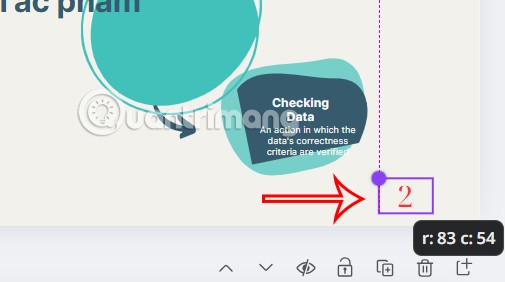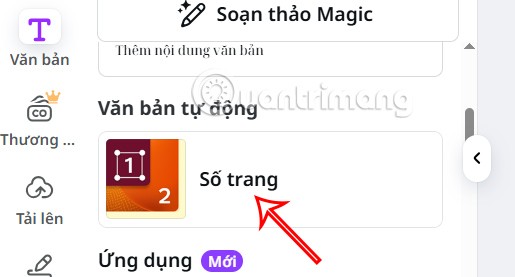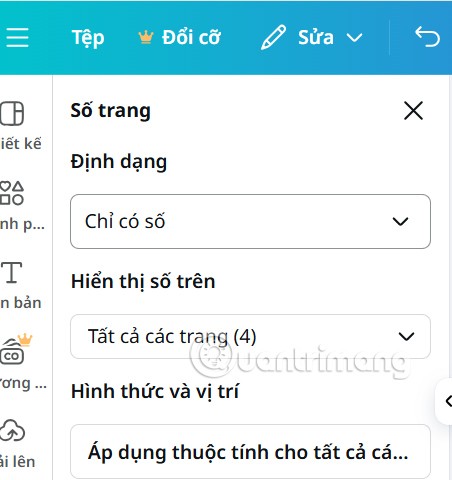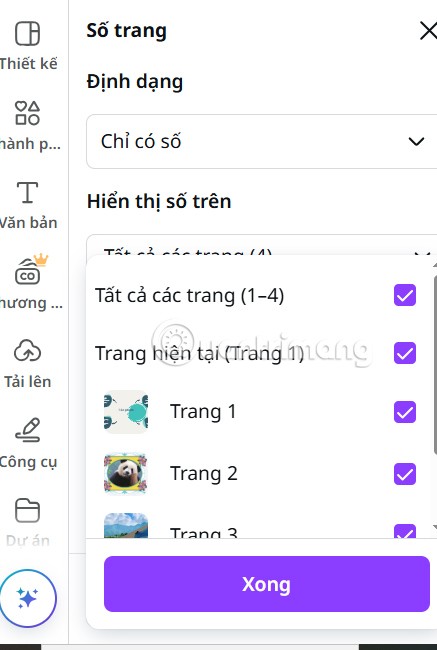A numeração de páginas no Canva facilita o acompanhamento dos usuários e mostra profissionalismo ao criar slides de apresentação no Canva . O Canva também permite numerar páginas com uma implementação extremamente simples. Você pode numerar suas páginas manualmente ou usar um modelo no Canva. Aqui está um guia para numerar páginas no Canva.
Como numerar páginas manualmente no Canva
Passo 1:
Os usuários abrem o slide no Canva, na barra de ferramentas à esquerda , clicam em Texto e depois em Adicionar conteúdo de texto para inserir conteúdo no slide.
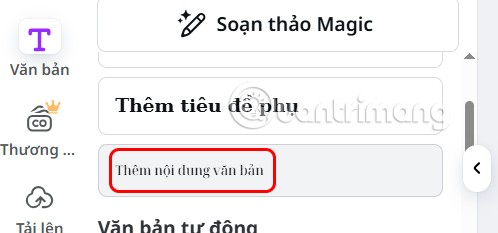
Passo 2:
Em seguida, o usuário precisará numerar o pedido como de costume. Ajuste a fonte e o tamanho conforme desejar e depois selecione a posição em que o número será exibido.
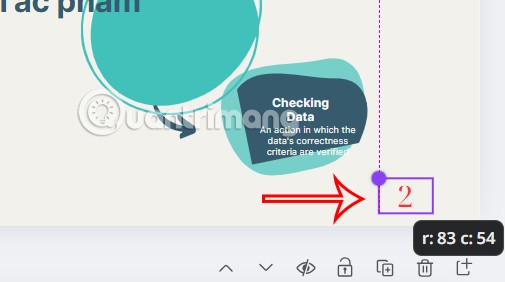
Como numerar páginas no Canva usando o modelo de numeração de páginas
Passo 1:
Também na interface de slides, clique em Texto automático e selecione Número de página .
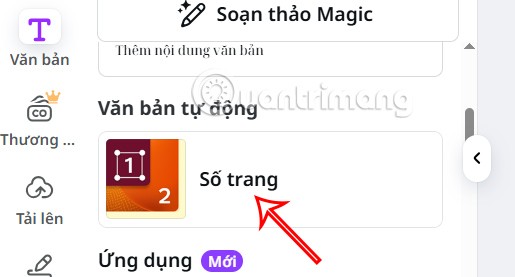
Passo 2:
Em seguida, ajuste o estilo de exibição dos números de página em cada slide na seção Formato com opções como índice, página + número ou página X/Y.
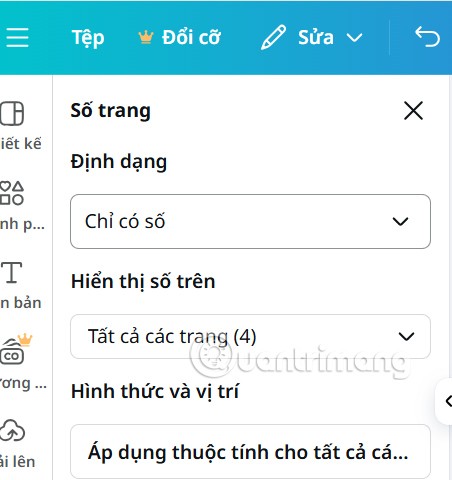
Na seção Mostrar números , você seleciona a página na qual deseja exibir o número da página ou pode selecionar todos os slides para numerar a página inteira.
Por fim, clique em Aplicar propriedades a todas as páginas para prosseguir com a numeração de páginas no Canva.